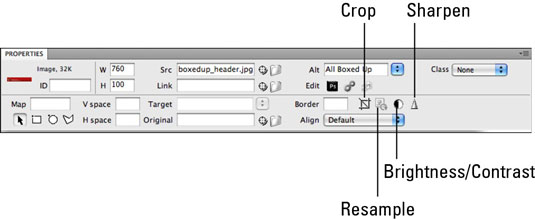Πολλά από τα εργαλεία που χρησιμοποιείτε όταν εργάζεστε με εικόνες στο Adobe Creative Suite 5 (Adobe CS5) Dreamweaver βρίσκονται στο Property inspector. Το εργαλείο Property inspector παρέχει μια εύκολη και περιεκτική μέθοδο επεξεργασίας των εικόνων σας.
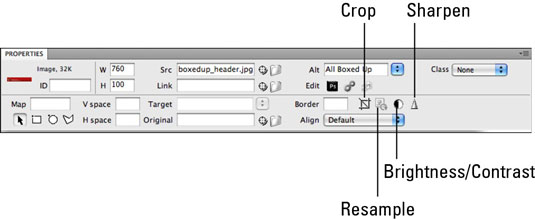
Επιλογές επεξεργασίας εικόνας του επιθεωρητή ιδιοκτησίας.
Μπορείτε να επιλέξετε από αυτές τις ιδιότητες όταν επιλέγεται μια εικόνα:
-
Επεξεργασία του πρωτοτύπου: Εάν θέλετε να κάνετε μια γρήγορη αλλαγή, δεν θα πρέπει να περιλαμβάνει πολλή πλοήγηση καταλόγου στο λειτουργικό σας σύστημα. Για να επεξεργαστείτε το αρχικό αρχείο εικόνας, επιλέξτε το και κάντε κλικ στο κουμπί Επεξεργασία στο Photoshop στο στοιχείο επιθεώρησης ιδιοτήτων. Η εικόνα εκκινείται στο Photoshop, όπου μπορείτε να κάνετε αλλαγές και να αποθηκεύσετε ξανά την εικόνα.
Μπορείτε να επιλέξετε την προεπιλεγμένη εφαρμογή επεξεργασίας εικόνας για διαφορετικούς τύπους αρχείων εικόνας επιλέγοντας Προτιμήσεις→ Τύποι αρχείων/Επεξεργαστές. Το Photoshop CS5 είναι ο κύριος επεξεργαστής για σχεδόν κάθε τύπο εικόνας από προεπιλογή.
-
Βελτιστοποίηση εικόνας: Μπορείτε να βελτιστοποιήσετε εικόνες απευθείας από τη σελίδα Dreamweaver, αλλά αυτή η μέθοδος δεν παρέχει τις ίδιες δυνατότητες όπως όταν τοποθετείτε ένα εγγενές αρχείο Photoshop ή Fireworks. Μπορεί να είναι ήδη αρχείο GIF ή JPEG και μπορείτε να μειώσετε τον αριθμό των χρωμάτων στο GIF ή να μετατρέψετε ένα JPEG σε GIF, αλλά δεν μπορείτε να αυξήσετε τα επίπεδα χρώματος ή την ποιότητα σε αυτές τις εικόνες.
-
Περικοπή εικόνας: Αυτή η δυνατότητα είναι βέβαιο ότι θα γίνει αγαπημένη, επειδή μπορείτε να λάβετε αποφάσεις περικοπής απευθείας στη σελίδα σας στο Dreamweaver. Απλώς κάντε κλικ στο εργαλείο περικοπής, επιβεβαιώστε το προειδοποιητικό μήνυμα ότι επεξεργάζεστε την εικόνα και, στη συνέχεια, κάντε κλικ και σύρετε τις λαβές στο μέγεθος που θέλετε. Πατήστε το πλήκτρο Enter και τελειώσατε!
-
Επαναδειγματοληψία μιας εικόνας: Ίσως έχετε ακούσει ότι δεν πρέπει να αλλάξετε το μέγεθος μιας εικόνας που τοποθετείται σε μια σελίδα Dreamweaver, επειδή εάν μεγεθύνατε την εικόνα, θα γινόταν pixiled και εάν μικρύνετε την εικόνα, χάνατε πολύ εύρος ζώνης λήψη του αρχείου. Ευτυχώς, μπορείτε τώρα να χρησιμοποιήσετε το κουμπί Resample στον Επιθεωρητή Ιδιοτήτων αφού αλλάξετε το μέγεθος της εικόνας.
Απλώς έχετε υπόψη σας ότι η αύξηση της εικόνας εξακολουθεί να προκαλεί ορισμένα προβλήματα ποιότητας, επομένως θα πρέπει να μειώσετε το μέγεθος του αρχείου πριν κάνετε κλικ στο κουμπί Επαναδειγματοληψία. Εάν θέλετε να κάνετε μια εικόνα αρκετά μεγαλύτερη, βρείτε το πρωτότυπο και βελτιστοποιήστε το στο σωστό μέγεθος.
Για να αλλάξετε το μέγεθος μιας εικόνας, μπορείτε είτε να κάνετε κλικ και να σύρετε προς τα έξω την κάτω δεξιά λαβή της εικόνας είτε να πληκτρολογήσετε μια τιμή εικονοστοιχείου στα πεδία κειμένου W (Πλάτος) και Η (Ύψος) στον Επιθεωρητή Ιδιοτήτων.
-
Φωτεινότητα και αντίθεση: Εάν η υψηλή ποιότητα είναι σημαντική για εσάς, ανοίξτε την αρχική σας εικόνα στο Photoshop και κάντε διορθώσεις τόνου με επαγγελματικά εργαλεία ψηφιακής απεικόνισης. Εάν ο όγκος και η γρήγορη δημοσίευση πολλών εικόνων και σελίδων είναι σημαντικά, επωφεληθείτε από τα χειριστήρια Brightness και Contrast που είναι ενσωματωμένα στο Adobe Dreamweaver.
Απλώς κάντε κλικ στο κουμπί Brightness and Contrast στο Property inspector, αναγνωρίστε το πλαίσιο διαλόγου Dreamweaver και προσαρμόστε τα ρυθμιστικά για να δημιουργήσετε την καλύτερη εικόνα.
-
Sharpen: Προσθέστε ευκρίνεια στις εικόνες εφαρμόζοντας τα στοιχεία ελέγχου ευκρίνειας που είναι διαθέσιμα στο Dreamweaver. Όπως συμβαίνει με ορισμένες από τις άλλες δυνατότητες επεξεργασίας εικόνας στο Dreamweaver, είναι προτιμότερο να χρησιμοποιείτε το φίλτρο μάσκας Unsharp στο Photoshop. σε λίγο, αυτή η δυνατότητα είναι ένα γρήγορο και χρήσιμο εργαλείο για να επωφεληθείτε.
Για να χρησιμοποιήσετε τη λειτουργία Sharpening, κάντε κλικ στο κουμπί Sharpen, αναγνωρίστε την προειδοποίηση ότι αλλάζετε την εικόνα και χρησιμοποιήστε το ρυθμιστικό για να ευκρινίσετε την εικόνα.